我们windows11电脑自带的浏览器就是edge浏览器,那么我们要怎么操作卸载自带浏览器呢,首先我们定位到edge浏览器文件所在的位置,然后打开install文件夹,在这里打开新的窗口,接着输入命令回车,等待命令完成后就能完成卸载啦,以下就是windows11自带浏览器卸载教程。
windows11自带浏览器卸载教程
1、进入edge浏览器的文件所在位置,打开最新版本号的文件夹
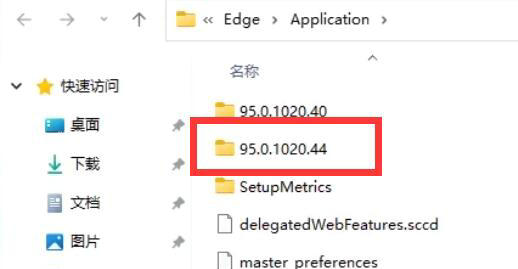
2、打开“install”文件夹,按住键盘“shift”点击鼠标右键,选择“在此处打开powershell窗口”
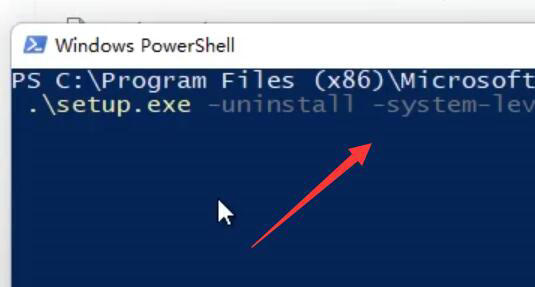
3、打开后在其中输入“.setup.exe -uninstall -system-level -verbose-logging -force-uninstall”
4、输入完成后,按下键盘回车,就可以完成edge浏览器卸载了

大小:76.3M
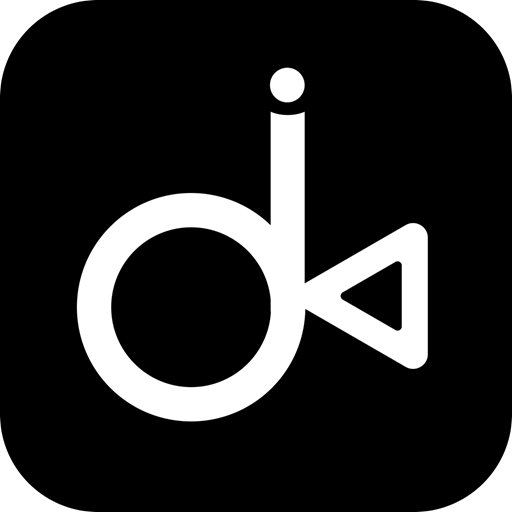
大小:2M

大小:
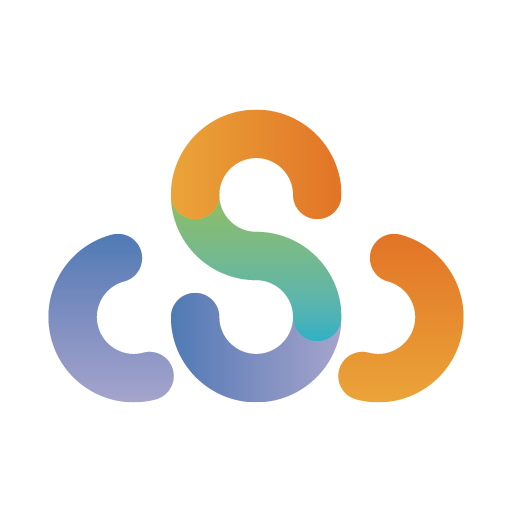
大小:

大小:4.68 MB